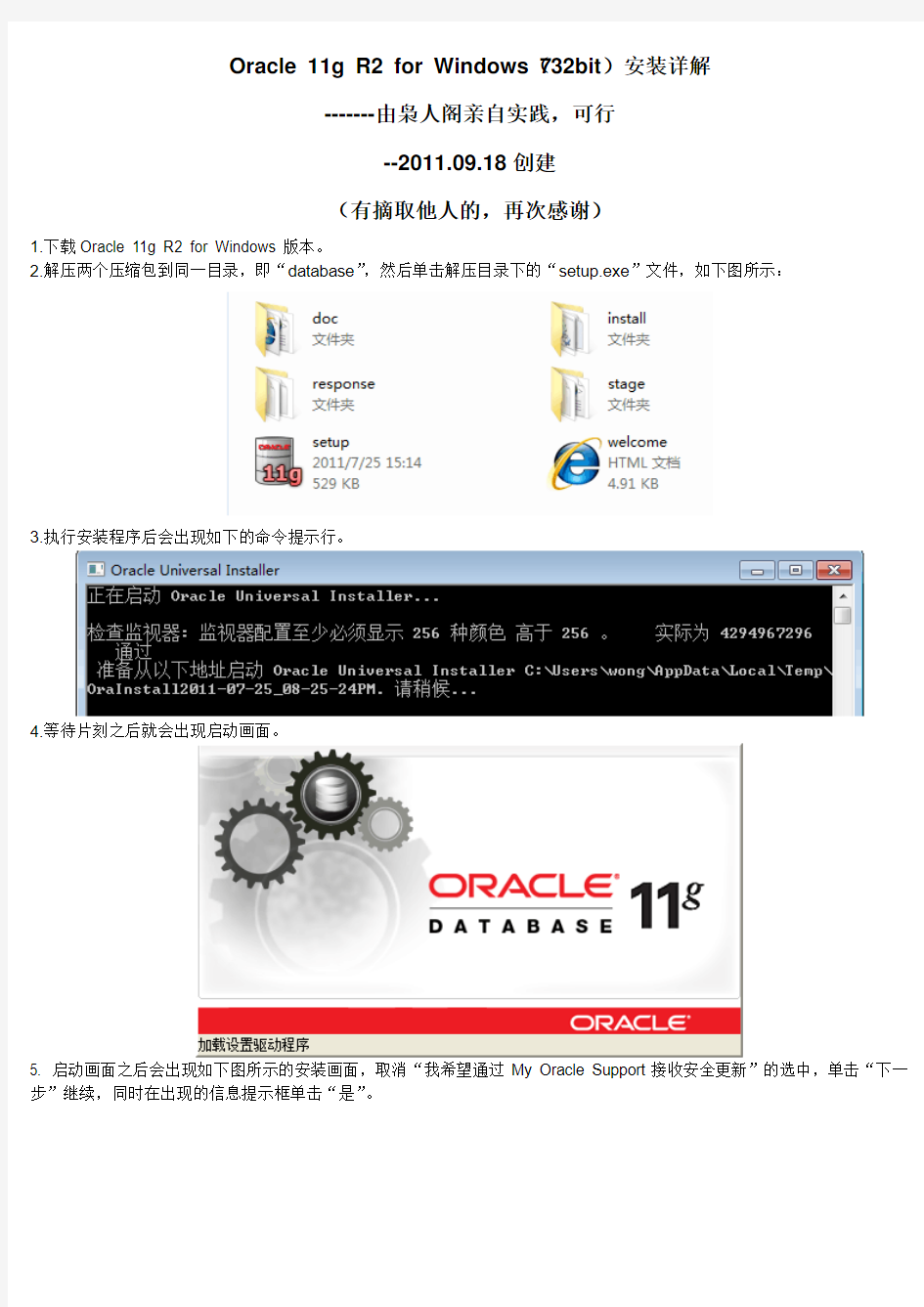
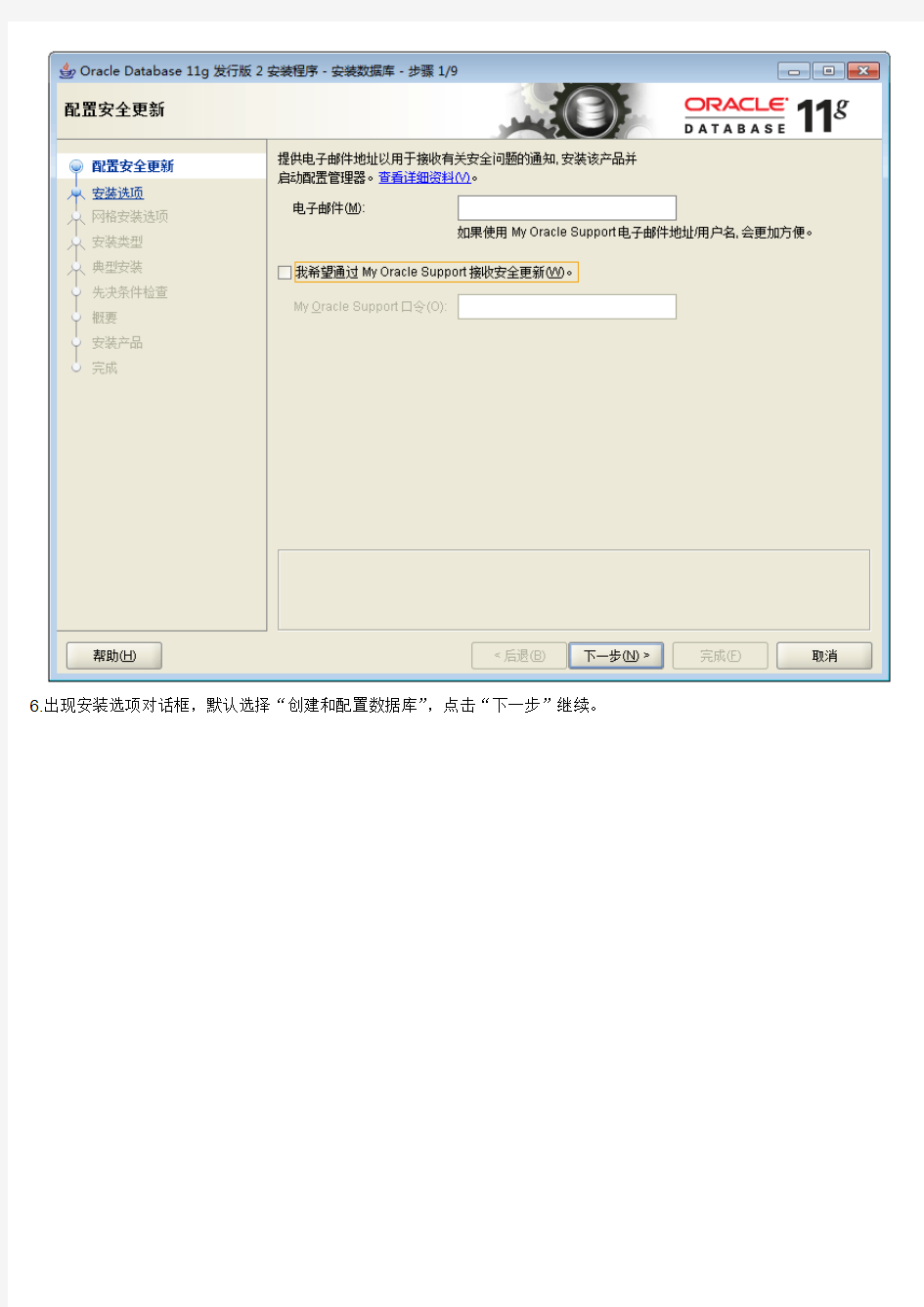
Oracle 11g R2 for Windows 7(32bit)安装详解
-------由枭人阁亲自实践,可行
--2011.09.18创建
(有摘取他人的,再次感谢)
1.下载Oracle 11g R2 for Windows版本。
2.解压两个压缩包到同一目录,即“database”,然后单击解压目录下的“setup.exe”文件,如下图所示:
3.执行安装程序后会出现如下的命令提示行。
4.等待片刻之后就会出现启动画面。
5. 启动画面之后会出现如下图所示的安装画面,取消“我希望通过My Oracle Support接收安全更新”的选中,单击“下一步”继续,同时在出现的信息提示框单击“是”。
6.出现安装选项对话框,默认选择“创建和配置数据库”,点击“下一步”继续。
7.出现安装类型对话框,点击“下一步”继续。如果安装环境是在Windows Server上的话就选择服务器类。
8.网格安装选项。默认选择“单实例数据库安装”。若将服务器配置为RAC(应用程序集群),则选择“Real Application Clusters 数据库安装”安装配置。单击“下一步”继续。
9. 安装类型。默认选择“典型安装”,若需详细设置,则选择“高级安装”,单击“下一步”继续。
10. 安装配置。在这要注意的是:管理口令的格式至少包含一个大写字母、一个小写字母和一个数字,否则会提示警告,正确输入后单击“下一步”继续。
TNDB
11.先决条件检查。若出现不符合安装要求的项目,请选中“全部忽略”并单击“下一步”继续。
12. 点击“完成”以开始安装。
13. 安装画面如图所示。
安装过程中,若出现Windows安全警告,请点击“允许访问”。~~~~~~~~~~~~~~~~~~~~~~~~~~~~~~~~~~~~~~~~~~~~~~~~ 以下为高级安装:
常用软件的安装与卸载 学科:计算机文化基础知识 课题:常用软件的安装与卸载 授课人:胡小桃 授课班级:17综计① 授课地点:平面设计三室 授课时间:2014年12月17日下午第一节 一、本节教材地位分析: 本课选高等教育出版社《计算机文化基础(第三版)》模块二Windows 7基本操作中的添加和删除应用程序。安装使用软件是学生学习的一项重要内容,同时也对经后日常管理和维护电脑软件起到了铺垫作用。因此本课的重点、也是本模块的一大重点。 二、教学目标 知识与技能 1、了解计算机软件的作用。 2、掌握安装软件的常用方法。 3、理解安装过程中“选择插件”和“设置安装路径”的意义。 4、能够卸载电脑中已安装的软件。 过程和方法
1、通过观察、讨论、动手实践,了解并掌握安装软件的一般方法。 2、通过具体软件的对比安装,体会安装过程中“每一 步”的具体作用。 情感态度价值观 1、通过教师的引导让学生明白网络上的软件资源除了有免费的、试用的,还有收费的和破解的,从而渗透版权意识。 2、通过情境创设,激发学生去积极地关注生活,了解世博相关知识。 三、重点分析: 软件安装的基本方法。 四、难点分析: 根据需求,灵活运用软件安装向导进行软件的安装。 五、教学方法: 1、学情分析:中职生学习兴趣低下,课堂参与度较低,导致课堂教学效果不好。因此,当务之急是增加课堂教学的趣味性、充分调动学生的学习积极性、变被动接受知识为主动学习。因此在教学过程中注重培养学生的自主探索及相互间协作和分析问题的能力。 2、教学构思:采用以具体的任务为外驱力,学生个体的自主探究和相互间的协作来进行对本堂课的学习。
Mac软件如何安装与卸载 01-15 电脑知识学习网来源: 网络 如果你第一次接触MAC,最先问或最常问的问题一般都会是–Mac软件如何安装与卸载?当你第一次进入Mac OSX的时候,除了被它惊艳的外表和UI吸引住外,往往第一样想知道的事情就是我怎么在这个系统里装上我想要的软件?Mac软件安装很简单, 从windows过来的你,是否觉得 windows的setup和install程序里一步步next已经很简单很傻瓜?但你将会发现Mac 系统里面的软件安装与卸载将是更加的傻瓜化,因为 Mac的理念就是要打造最优秀的用户操作体验,在Mac的世界里没有烦人的注册表,就算卸载了软件也不用担心留在注册表里面的一堆垃圾把系统越拖越慢。好吧,废话不多说,现在让我们来看看在Mac下是如何进行软件的安装与卸载的。 我在这篇文章里会解释下面几点: 1.Mac里最常用的安装文件有几种? 2.如何安装软件? 3.如何人工卸载软件? 4.如何利用工具卸载软件? 软件的安装类型和方法 首先我们先说说你在Mac上90%以上时间会看到的一种安装文件:DMG镜像文件。 DMG镜像是什么?你可以把它看作是一个虚拟的磁盘,当你双击一个DMG文件的时候系统会虚拟出一个分区,这个分区里面的内容就是DMG镜像里面的所有文件,有点像Linux的mount命令(记得用mount去挂载一个CD吗?)或者在windows下用daemon tools去挂载一个ISO镜像文件,DMG文件是同样的道理,我们看图说话。 比如我的硬盘里有AdobeAIR.dmg,这时如果我双击它,你会看到有几处变化: 桌面会多了一个图标: Finder左边的DEVICES里会多出一个”Adobe AIR”,并且右边有一个弹出(Eject)的图标:
常规测试方法 一. 功能测试 1. 安装测试: 1)安装过程中对于缺省安装目录及任意指定的安装目录,是否都能正确安装; 2)若是选择安装,查看能否实现其相应的功能; 3)在所有能中途退出安装的位置退出安装程序后,验证此程序并未安装成功(没有程序组及程序 项产生); 4)软件安装后,对其它已经安装的软件是否有影响; 5)裸机安装后,各功能点是否可用; 6)安装前,安装程序是否判断可用磁盘空间大小,如果不能满足安装空间要求,安装程序能否继 续; 7)安装过程中查看版权声明、版本信息、公司名称、LOGO等是否符合标准; 8)安装过程中界面显示与提示语言是否准确、友好; 9)重复安装时系统是否有提示、是否可以覆盖安装、是否可以升级安装、是否允许多版本共存; 10)是否有注册码或硬件加密狗,在没有它们(或错误)存在的情况下能否顺利安装。 2.配置测试 1)是否可以按照用户手册的说明,运行于多种操作系统(Windows 各版本、Unix 、Linux 等); 2)按系统最低要求进行软件的安装配置,查看能否正常实现各种功能; 3)数据源等信息配置不正确时能否给出提示信息; 4)是否可以按照用户手册的说明,支持多种数据库。 3. 卸载测试 1)卸载后注册表中的注册信息及相关的程序安装目录是否能完全删除掉; 2)卸载过程中完全删除共享文件后,看其它程序能否正常运行; 3)卸载后,是否对其它已经安装的软件有影响; 4)系统卸载后用户建立文档是否保留; 5)软件卸载画面上的软件名称及版本信息是否正确; 6)在所有能中途退出卸载的位置是否能正确退出; 7)卸载过程中界面显示与提示语言是否准确、友好; 8)卸载后安装此系统能否打开原来保存的文件,并一切运行正常; 9)卸载程序如果要求重新启动机器,在重启动之间是否给用户提示以保存现有的己运行的程序的 资料; 10)是否可以选择组件进行卸载; 11)卸载过程中,对意外情况的处理(掉电等)。 12)在卸载过程中,是否有终止或者结束按钮。 4. 运行与关闭测试 1)运行时是否与其它应用程序有冲突(内存冲突); 2)是否可以同时运行多个程序; 3)任务栏有无程序运行提示; 4)若有未保存的数据,关闭系统时是否有提示; 5)后台服务程序在点击关闭按钮时是否有确认提示;
电子图书 第 2 章安装与卸载常用工具软件系统补丁和驱动程序安装完毕后,就可以安装并使用常用工具软件。 2.1 常用工具软件的安装 各种工具软件的安装方法大同小异,这里以安装“金山快译2007”为例,介绍具体的安装步骤。 运行“金山快译”安装程序,进入安装向导,单击“下一步”按钮,开始进行“金 山快译2007”的安装。 需要同意“软件许可协议”才能继续软件的安装,所以需要选中“我接受该许可证 协议中的条款”单选项,然后单击“下一步”按钮。 进入用户信息输入步骤,这里软件会自动获取系统的信息。如果需要可以更换自己
需要的信息。否则保持默认的就可以了。单击“下一步”按钮。
选择软件的安装类型。“典型安装”适合于大多数的用户,所以选中“典型安装”单选项,然后单击“下一步”按钮。 选择软件的安装路径,单击“更改”按钮进行路径的修改,单击“下一步”按钮。 接下来设置软件的“安装选项”,读者可以根据自身的情况进行选择或者取消选择。 选择完毕后,单击“下一步”按钮。
当所有的安装信息输入完毕和准备工作做好后,单击“安装”按钮,便开始安装了。 复制文件的过程结束后,完成了安装。单击“完成”按钮结束安装程序。 2.2 常用工具软件的卸载 卸载软件通常有两种方式,分别为:通过“开始”菜单中程序的卸载命令卸载和通过“控制 面板”的卸载功能两种方法。 2.2.1 通过“开始”菜单卸载 有的软件自带有卸载程序,可以在“开始”菜单中卸载软件。下面以删除“金山词霸2007” 软件为例进行介绍。 选择“开始”→“所有程序”→“金山词霸2007”→“卸载金山词霸”命令。 弹出“金山词霸2007 卸载”提示框,单击“是”按钮即可开始卸载过程。卸载完成后 弹出提示框,单击“确定”按钮即可结束卸载程序。
教学目标: 学习应用软件的安装、卸载。 教学重点: 通过安装Winamp、Winzip等软件,使学生能熟练安装、使用和卸载其他应用软件。 教学过程: 一、激发情趣,引入课题 播放学生非常喜欢的歌曲,《神话》,接看播放动画片《大头儿子与小头爸爸》,从而指出,这些应用软件有很大的用处,今天我们就一起学习软件的安装与卸载。 二讲授新课教师演示 1.安装软件 在计算机上安装应用软件Winamp,双击安装程序的可执行文件,打开程序里的“安装向导”按照默认提示,可完成软件的安装。 提个醒:安装程序一般是扩展名为“.exe”的可执行文件。按照惯例,安装程序一般含有“Install”或是“setup”等字母,但这不是必须的标准。 2.使用软件 安装Winamp软件后,可以在课前挑选合适的MP3歌曲,也可以让学生选择第七课下载的歌曲播放。 3.卸载软件 卸载一个软件通常有两种方法: (1)软件自带的卸载; (2)利用探制面板。 三、巩固练习 练习下载安装Windows Media Player 9、RealPlayer 10、WinRAR 3.0、FlashGet 1.65,是对应用软件的下载和安装的进一步巩固,这些都是在学习的学习生活中比较常用的应用软件,安装以后鼓励学生尝试使用这些工具。 四、课堂小结。
教学目标: 学习应用软件的安装、卸载。 教学重点: 通过安装Winamp、Winzip等软件,使学生能熟练安装、使用和卸载其他应用软件。 教学过程: 一、激发情趣,引入课题 播放学生非常喜欢的歌曲,《神话》,接看播放动画片《大头儿子与小头爸爸》,从而指出,这些应用软件有很大的用处,今天我们就一起学习软件的安装与卸载。 二讲授新课教师演示 1.安装软件 在计算机上安装应用软件Winamp,双击安装程序的可执行文件,打开程序里的“安装向导”按照默认提示,可完成软件的安装。 提个醒:安装程序一般是扩展名为“.exe”的可执行文件。按照惯例,安装程序一般含有“Install”或是“setup”等字母,但这不是必须的标准。 2.使用软件 安装Winamp软件后,可以在课前挑选合适的MP3歌曲,也可以让学生选择第七课下载的歌曲播放。 3.卸载软件 卸载一个软件通常有两种方法: (1)软件自带的卸载; (2)利用探制面板。 三、巩固练习 练习下载安装Windows Media Player 9、RealPlayer 10、WinRAR 3.0、FlashGet 1.65,是对应用软件的下载和安装的进一步巩固,这些都是在学习的学习生活中比较常用的应用软件,安装以后鼓励学生尝试使用这些工具。 四、课堂小结。
1安装卸载类: 1、在已经安装软件的情况下,再次进行安装,表现是否正常(比如提示是 否升级、检测到已安装),需要考虑已安装和现安装版本差异问题 2、各种杀毒软件(卡巴、瑞星、360、mcafee、诺顿等等)、防火墙(天网、 comodo、zonealarm、windows自带防火墙等等)对安装程序的影响 3、是否能在控制面板里面卸载 4、安装后快速启动、桌面、开始程序里面的快捷方式情况 5、卸载时是否退出客户端(退出和不退出都要考虑),卸载后的表现 6、安装的程序是否带有插件 带有微软的framework、silverlight等,而影响用户的安装和使用 7、安装目录的考虑(中英字符、长度、空目录、根目录、修改目录、默认 目录) 8、是否需要考虑在虚拟机中的安装使用? 9、各个版本的安装包大小,客户端产品是需要下载的,所以包的大小对用 户来说比较重要 10、更新是否正常,缺失必要控件时更新会不会影响客户数据 11、安装后随系统自动启动是否可设置,是否能随系统启动 2字符(串)类(可输入编辑框或者文本框等也会涉及到) 1、需要考虑字符串长度、字符类型(中文、英文、数字等)、编码类型、 如果是英文,还会涉及到大小写的区别。 2、全空格的考虑情况,字符中间含有空格,最导和最后包含空格情况考虑 3、涉及到编码的,要看各个编码下的显示是否正确,以及各个编码之间 4、当有限制长度类的输入时,需要考虑长度刚好达到限制和超过限制后仍 然进行输入的情况,也就是需要考虑边界值。
5、对于只能输入字符的地方,尝试输入其他字符比如汉字,看看操作表现 是什么样子。 3界面类 1、应用程序所有可点击地方是否可以进行操作,菜单、按钮、超链接(文 字颜色以及是否能正常超链)、文字等。 2、各种操作对应的正确、错误类提示信息是否正确 3、窗口的缩放(双击的最大最小,点击按钮的最大最小,关闭)、拖动(开 多个窗口拖动)、任务栏(左键单击和右键单击的操作)、托盘区、任 务管理器操作 一般客户端软件,开着窗口在桌面上移动的时候,cpu占用都比较高,这个性能需要控制在某个合适的范围内。 4、需要考虑窗口的模态性问题,比如有模态窗口的时候,进行其他的操作, 以及模态窗口的重绘等。 5、需要考虑软件对键盘上各个键的响应情况,最多用的是enter、shift、 crtl、上下左右箭头,home,vendors,pgup,pgdn,del,对tab键的 支持等。还要考虑各种热键(全局热键和软件自身的热键)是否能正确 响应。 6、各种控件的表现和操作是否正常,下拉列表、日历控件等 7、如果有托盘图标,需要考虑托盘图标的显示状态,是否能显示,操作是 否正常等 8、软件的tooltip是否正确合理齐全 9、如果有排序类功能,排序是否正确,如果不正确,和windows系统本身 的排序进行比对,看是否一致(例如中文在英文之后,英文是否区分大 小写) 10、操作界面的即使动态刷新 11、如果设计到焦点切换的,需要看鼠标的焦点切换是否正常,适合用户使 用习惯。 12、涉及到列表类显示的,要看是否显示翻页,翻页是否正常 13、涉及到编辑框的,要看输入内容过多之后,是否有滚轮
第一章软件的安装与卸载 (2) 1.1项目一、软件安装 (2) 1.1.1项目情境 (2) 1.1.2项目分析 (2) 1.1.3项目实施 (2) 1、光盘安装 (2) 2、ISO格式文件安装 (7) 3、绿色软件的安装 (8) 4、破解软件的安装 (9) 1.1.4 任务评价 (16) 1.1.5知识拓展 (17) 1. winrar软件的使用 (17) 2、雨林木风软件安装管理器2.0 定制自己的安装集 (19) 1.2项目二、软件的卸载 (21) 1.2.1项目情境 (21) 1.2.2项目分析 (21) 1.2.3项目实施 (22) 1. 通过软件自带的卸载程序卸载软件 (22) 2. 利用控制面板里的“添加或删除程序”完成软件的卸载 (22) 3.利用专业卸载工具完成软件的卸载 (23) 1.2.4项目评价 (24) 1.2.5触类旁通 (24) 1、强制删除文件夹或文件 (24) 本章小结 (25) 实战强化 (25) 课后练习 (25)
第一章软件的安装与卸载 电脑软硬件是相辅相成的,没有了软件,硬件就是一堆废铜烂铁,其存在的意义也就微乎其微了。因此,正确的安装软件是让电脑发挥功用的第一步。本文主要是针对电脑初学者来设计的,向初学者演示如何安装与卸载软件以及讲解安装与卸载过程中的细节问题等。 1.1项目一、软件安装 1.1.1项目情境 在操作系统安装完毕之后,通常我们还会根据需要安装一些常用的应用软件,如办公软件Office、压缩解压软件WinRAR、平面设计PhotoshopCS等等,都需要安装后才能使用。再如你家刚买了一台打印机或摄像头,那么这些设备是否插在电脑上就能使用呢?答案是否定的。首先要获得所需的应用软件,即驱动程序,将他们的驱动程序安装后,才能在电脑上使用。要获得这些需要的应用软件主要有以下两种途径:一种是购买的安装光盘,另一种是从Internet上下载。 1.1.2项目分析 虽然目前操作系统大多采用Ghost安装,一般都包含了丰富的应用程序,但有时并不能满足实际需要。可能就会涉及到对低版本软件的卸载、安装新版本软件,或者安装其他全新的应用软件。因此如何正确安装、卸载这些软件就显得尤其重要。 根据安装介质、安装文件的不同,软件安装大致分为以下几类情况: 1.光盘安装 2.ISO格式文件安装 3.绿色软件的安装 4.破解软件的安装 1.1.3项目实施 应用软件,是为了完成某种应用或解决某类问题而编制的专用程序,而系统软件是最靠近计算机的一层软件,用来管理计算机资源,提供良好人机界面的软件,之后才是安装各种类型的软件。 1、光盘安装 其实,大多数windows下的应用程序安装过程都是大致相同的。在此笔者以微软的office
客户端使用手册1系统要求 2可支持的多媒体设备 ●外接扬声器和麦克风 ●内置扬声器和麦克风 ●头戴式耳机麦克风 ●蓝牙耳机麦克风 ●USB 耳机麦克风 ●USB 手柄电话 ●USB 摄像头 3软件安装与卸载 3.1安装 第一步:双击 eyeBeam1.5 软件安装包进行安装 第二步:点击“下一步”
第三步:选择“我同意”,点击“下一步” 第四步:指定安装路径,通常采用默认的安装目录即可,点击“下一步” 第四步:选择额外任务后,点击“下一步”
注:根据需要选择创建桌面图标,创建快速加载图标,Windows 启动时加载程序选项。第五步:程序开始安装 第六步:程序安装完成,选择是否启动eyeBeam,点击”完成”,完成安装。 注:“加载 eyeBea m ”是指立即登陆软终端 eyeBeam ,请根据需要选择。
3.2卸载软件 第一步:找到Uinstall选项,”开始->程序-> eyebeam 1.5-> Uninstall eyeBeam”; 第二步:弹出卸载确认选项,选择”是(Y)”; 第三步:程序开始卸载; 第四步:选择是否删除后台数据文件,根据需要选择; 第八步:完成卸载 4运行软件及帐号配置 4.1运行软件 通过 Windows 的“ 开始->程序->eyeBeam 1.5 “,或者点击系统桌面的图标,运行 eyeBeam ; 4.2输入序列号 点击“ 显示菜单” 按钮,或在电话界面上点击鼠标右键,选择“ 关于…” 点击“ 使用许可…” 按钮输入正确的软件许可序列号:
以下三个序列号任选其一即可: SN1:FU9E8UQKSFUNY73B2TH4CZB9AJ754RX6JTJM45AX-RQTMRQSYNCY48LPDBT247YHP SN2: FU9E8UQKSFUNY73B2TH4CZB96VBQJBR53X6ZWJPT-TFCV5CVLFWNP676K99NDZLCL SN3 :FU9E8UQKSFUNY73B2TH4CZB9SACZE84LDBXKXBQQ-Q3FH285YB2U6X7J3MW88559J 4.3帐号配置 1.初次运行eyeBeam的时候,会要求配置帐号,或者在主界面的“ 显示菜单” 按钮下选择”sip帐号设定”,如图: 2.点击”增加”,弹出如下配置界面:
一些常见功能:安装、卸载、登陆、添加、删除、查询模块的测试点 一、安装测试 1.基本目标 1) 安装程序能正确运行; 2) 程序安装正确; 3) 程序安装后能正确运行; 4) 完善性安装后程序能正确运行; 2.应考虑的一些方面 1) 安装手册给的所有步骤得到验证; 2) 安装过程中所有缺省选项得到验证; 3) 安装过程中典型选项得到验证; 4) 测试各种不同的安装组合,并验证各种不同组合的正确性(包括参数组合,控 件执行顺序组合,产品安装组件组合,产品组件安装顺序组合(如b/s)等); 5) 安装过程中异常配置或状态(非法和不合理配置)情况进行了测试(如:断电; 数据库终止,网络终止等); 6) 安装后是否能产生正确的目录结构和文件,文件属性正确;(安装软件时,桌 面上是否产生快捷方式;) 7) 安装后动态库是否正确; 8) 安装后软件能否正确运行; 9) 安装后没有生成多余的目录结构、文件、注册表信息、快捷方式等; 10) 安装测试应该在所有的运行环境上进行验证(手册上指定如:操作系统、数 据库、硬件环境、网络环境等); 11) 自动安装还是手工配置安装; 12) 至少要在一台笔记本上进行安装/卸载测试,因为有很多产品在笔记本中会 出现问题,尤其是系统级的产品; 13) 安装该系统是否对其他的应用程序造成不正常影响(如操作系统,应用软件 等);
14) 众多web服务,会不会有冲突等; 15) 还应考虑如下几种情况: a. 是否可以识别大部分的硬件;对串口硬盘的支持;常见的显卡/声卡的支持; b .确认打包程序的特性,比如installshield,不同的打包发布程序所支持的 系统都是不一样的,一个软件应该只能在确认的适应的系统上安装; c.空间不足的情况,安装过程中如像安装盘放入大量文件; d.卸载过程不得删除系统应该保留的用户数据; 二、卸载测试 应注意的验证点: 1.是否删除了全部的文件:安装目录里的文件及文件夹(如:程序安装在几处 的),非安装目录(向系统其它地方添加的文件及文件夹)。这些文件应包括(exe,dll,配置文件等)。 2.是否同步去除了快捷方式-(桌面,菜单,任务栏,系统栏,控件面板,系 统服务列表等); 3.复原方面-卸载后,系统能否恢复到软件安装前的状态(包含目录结构、动 态库,注册表,系统配置文件,驱动程序,关联情况等) 4. 卸载方式--程序自带卸载程序/系统的控件面板卸载/其它自动卸载工具 (如:优化大师); 5. 卸载状态--程序在运行/暂停/终止等状态时的卸载; 6. 非正常卸载情况-卸载软件过程中,取消卸载进程,然后,观察软件能否 继续正常使用; 7. 冲击卸载--在卸载的过程中,中断电源,然后,启动计算机后,重新卸 载软件,如果软件无法卸载,则重新安装软件,安装之后再重新卸载; 8. 卸载环境--不同的(操作系统,硬件环境,网络环境等)下进行卸载; 9. 卸载后,该系统是否对其他的应用程序造成不正常影响(如操作系统,应用 软件等); 三、登陆 1. 用户友好性方面的:
文件管理号 企业智能化综合管理系统 软件测试停止标准 山东华夏茶联茶业有限公司 TeaUnite Co., Ltd. Version 1.0 Date 2013.05.31
文档信息 文件概括项目名 文件保管场所 电子邮件保管场所 关联文件 做成职务部门姓名签名日期 审查担当部门姓名签名日期 承认担当部门姓名签名日期 修改记录版本号修改理由日期 0.1 草案2012.5.27. 1.0 初版最终承认日
目录 1.简介 (4) 1.1目的 (4) 1.2范围 (4) 1.3文档结构 (4) 1.4词汇表 (4) 2.软件测试停止标准 (4) 2.1 软件测试停止标准 (4) 2.2 单元测试停止标准 (5) 2.3 集成测试停止标准 (5) 2.4确认测试停止标准 (5) 2.5 系统测试停止标准 (5) 2.6 安装测试停止标准 (5) 2.7验收测试停止标准 (5) 2.8 缺陷修复率标准 (6) 2.9 覆盖率标准 (6) 3.0 错误级别标准------------------------------------------------------------------------------------ 3.参考文献 (8) 4.附录................................................................................................... 错误!未定义书签。
软件测试停止标准 1.简介 1.1目的 本文档的目的是为软件单元测试、集成测试、确认测试、系统测试、安装测试、验收测试提供停止标准。 1.2范围 本文档适用于华夏茶联软件研发部批准立项的软件项目《XXX》的测试活动。 1.3文档结构 第一部分: 简介,介绍软件停止标准的目的,本标准的适用范围,以及在本文档中使用的词汇的 解释。 第二部分: 描述软件单元测试、集成测试、确认测试、系统测试、安装测试、验收测试停止标准。 第三部分: 列出本标准使用的参考文献。 第四部分: 附录 1.4词汇表 缺陷(Defect) 缺陷是对软件产品预期属性的偏离现象。 覆盖率(Coverage rate) 语句覆盖率、测试用例执行覆盖率,测试需求覆盖率等的总称。 2. 软件测试停止标准 2.1 软件测试暂停、停止标准 1) 软件系统在进行单元、集成、确认、系统、安装、验收测试时,发现一级错误(大于 等于1)、二级错误(大于等于2)暂停测试返回开发。 2) 软件系统经过单元、集成、确认、系统、安装、验收测试,分别达到单元、集成、确 认、系统、安装、验收测试停止标准。 3) 软件系统通过验收测试,并已得出验收测试结论。 4) 软件项目需暂停以进行调整时,测试应随之暂停,并备份暂停点数据。 5) 软件项目在其开发生命周期内出现重大估算,进度偏差,需暂停或终止时,测试应随 之暂停或终止,并备份暂停或终止点数据。
软件的下载、安装 一、软件安装的步骤(如果有说明文件或者是readme等文件,请先阅读!) 1、软件安装的主文件。 在安装之前,找到软件安装源文件。 (1)如果只有一个文件,扩展名为EXE,那么安装程序就是它了。只需双击就行了。 (2)如果是RAR、ZIP等压缩文件扩展名,则需要先解压后再下一步。 (3)如果安装程序有目录中有很多文件,现在就需要找到安装的主文件,扩展名为EXE 一般来说,安装主文件名为setup.exe或者是 install.exe (4)如果没有上面两个文件,你需要找其它的EXE文件,例如:auto.exe 等,或者根据软件的 名称找EXE文件(例如:hero3000.exe)。 (5)我们还可以找一些比较奇特的文件图标(也是EXE文件)。 2、软件安装过程中出现的问题: (1)、请先阅读安装说明 (2)、双击安装主文件 (3)、接受协议 (4)、软件安装的序列号(密码)(也可能还要输入用户名) 首先在安装软件的目录中去找,一般都是比较小的文本文件(几十个字节) 常见的名称有sn、cd-key、密码、序列号、code、CN、serial number 等。 如果没有的话请在安装说明书上找,或者上网查询 (搜索注册号、密码、序列号、注册机、code、key、password、serial等) 有的可以试出来(例如:VB\VF的安装等): 01234... 或者是全为0\全为1
(5)、软件安装的方式 完全安装(全部功能) 标准安装、一般安装(软件商推荐的安装方式,实现大部分功能) 选择安装(用户自定义安装选择哪些功能) 最小安装(实现最基本功能,有的时候则是需要光盘支持) (6)、安装的目的地 注意:安装时最后先确定软件的大小后选择安装安装盘符号路径。 默认在/program files/下 (7)、下一步、下一步..... (8)、完成注册,写文件,配置软件,设置参数,在开始菜单/任务栏/桌面上建立快捷方式。 (9)、(重启后设置)完成。 3、其它注意事项: (1)、修改只读属性、修改注册表、双击注册文件(扩展名为reg) (2)、升级包、汉化包 (3)、补丁包,免CD补丁包、Crack程序。 二、软件安装实验 请同学们自行搜索安装snagit 11 简体中文版
在Web性能测试中,HTTP-request connect timeout的默认时间是多少秒()D A.240s B.180s C.4s D.120s 团购是当前一种较为流行的电子商务模式,某团购网站通过自己强大的公关能力与企业合作,向用户提供价格较为低廉或折扣较高的产品,同时为方便用户使用,该团购网站也提供了用户之间的转让平台。根据上述描述,该团购网站涉及的电子商务类型是()。B A.B2B 和 B 2C B.B2C 和 C2C C.B2B 和 C2C D.B2B、B2C 和 C2C 启动数据库时,启动实例但不装载数据库可执行()命令。A A.STARTUP NOMOUNT B.STARTUP MOUNT C.STARTUP OPEN D.STARTUP FORCE 软件测试不再是一种仅在编码阶段完成后才开始的活动,现在的软件测试被认为是一种应该包括在整个开发和维护过程中的活动,测试工作往往采用V模型来进行,可以从()阶段就开始编写测试计划。B A.立项 B.需求分析 C.设计 D.编码 根据 GB/t11457-2006 的规定,使客户能确认是否接受系统的正式测试为()。B A.合格性测试 B.验收测试 C.运行测试 D.系统测试 为某超市设计购物卡消费程序,为了保证购物卡消费的安全,必须对以下可能情况进行分析: 1.购物卡是否有效 2.密码是否正确 3.购物卡已充值 4.购物卡内余额不足 5.购物消费成功 问:为该购物卡程序设计测试用例的最好方法是()。C A.等价类划分法 B.错误推测法 C.场景分析法 D.因果图法
OFFICE办公软中一个文档中发生替换多处字符,操作系统挂起,则该Bug在Bugzilla被判定为()。A A.Blocker B.Critical C.Normal D.Trivial 下列关于索引的说法中,错误的是()。BC A.表是否具有索引不会影响到所使用的SQL的编写形式 B.在为表创建索引后,所有的查询操作都会使用索引 C.为表创建索引后,可以提高查询的执行速度 D.在为表创建索引后,Oracle优化器将根据具体情况决定是否采用索引 在设计测试用例时,以下选项中属于测试用例必须包含的是()。ABCD A.用例编号 B.操作步骤 C.期望结果 D.实际结果 E.设计人员 在单元测试中,通常分成两种辅助模块,分别是桩模块和()。B A.快速开发模块 B.驱动模块 C.测试模块 D.集成模块 针对程序段:IF(A||B||C)THEN W=W/X,对于(A,B,C)的取值,()测试用例能够满足MCDC(修正条件逻辑判定)的要求。B A.(F,T,T) (T,F,T) (T,F,F) (T,T,F) B.(T,F,F) (T,T,F) (F,T,T) (F,F,F) C.(T,F,F) (T,T,F) (F,T,T) (F,F,T) D.(T,F,F) (F,T,F) (F,F,T) (F,F,F) Oracle内存结构可以分为( )BCD A.备份区 B.程序全局区 C.系统全局区 D.还原区 E.调度区 要显示emp表的表结构,可以使用()命令。A A.desc emp B.show emp C.edit emp D.select emp from user_tables 要显示emp表的表结构,可以使用()命令。A A.desc emp B.show emp C.edit emp D.select emp from user_tables 在软件测试中,假定 X 为整数,10≤X≤100,用边界值分析法,那么 X 在测试中应该取()边界值。A
软件的安装与卸载 课标要求在信息技术课程中要了解和掌握信息技术的基本知识与操作技能,理论联系实际,让信息技术能够为自身服务。本节课的主要内容是软件的安装与卸载,并对安装的过程 进行优化。 第一项课标要求的维度目标是结果目标,行为动词是能,学习水平为掌握,学习内容是 软件的安装及卸载方法。 第二项课标要求的维度目标是结果目标,行为动词是能,学习水平为运用,学习内容是 解决实际问题。 教材分析: 《软件的安装与卸载》出自黑龙江教育出版社信息技术九年级下册第四课的内容,本课 是在了解了计算机硬件、软件系统维护的基础上学习的,同时在本课之前还学习了计算机驱 动程序,安装驱动程序的过程为本课的学习起到了抛砖引玉的作用,本课内容也更好的延续 了前面所学的知识。软件的安装与卸载是学生必须掌握的基础性、常识性知识,为后续学习 软件的使用、操作系统的知识做好铺垫。 学情分析: 优势:中学八年级的学生,有一定的计算机基础,接触并使用过一些软件,同时八年级 的学生有一定的理解能力,因此软件的安装与卸载对他们而言,难度不是很大。 劣势:这一年龄段的孩子,接触计算机的机会较多,自认为比较熟悉电脑,所以对软件 安装和卸载过程中的一些小细节比较容易忽略,因此如何提升学生的重视程度,优化软件的 安装较为关键。 教学重点、难点: 教材分析中指出:“让学生学会对软件的安装与卸载”,结合课标要求:“掌握信息技术操作技能”,确定本课的教学重点是:学会安装和卸载计算机软件。 从学情分析中可以看出“学生在安装和卸载软件的过程中容易忽略一些比较重要的细节,如选择软件的安装路径等”,所以,依据课标内容分析和学情分析,确定本节课的教学难点为:优化软件的安装。 学习目标: (1)通过微课和问答,学生能够认识和了解软件的安装与卸载方法; (2)通过观察、操作、体验活动,学生能熟练掌握软件的安装与卸载的操作; (3)通过竞赛的形式,学生感受软件的安装与卸载广泛应用于我们的学习和生活中。 教学流程: 活动一、视频欣赏,引出课题。(3分钟) 1、欣赏用学生日常课堂上的有趣照片制作的电子相册,给出制作软件的名称(艾奇),你想制作出这样精美的相册吗?你会安装艾奇软件吗? 2、今天我们就来学习软件的安装与卸载。(板书课题)
Linux软件安装与卸载一、rpm包安装与卸载方式步骤: 安装: 1、cd soft.version.rpm所在的目录; 2、输入rpm -ivh soft.version.rpm 删除:输入rpm -e soft.version.rpm 二、deb包安装方式步骤: 1、到cd soft.version.deb所在的目录; 2、输入dpkg -i soft.version.deb 删除:dpkg -r 包名 三、tar.gz源代码包安装方式: 1、到cd soft.tar.gz所在的目录; 2、tar -xzvf soft.tar.gz //一般会生成一个soft目录 3、cd soft 4、./configure 5、make 6、make install 删除:手工删除 四、tar.bz2源代码包安装方式: 1、cd soft.tar.bz2所在的目录;
2、tar -xjvf soft.tar.bz2 //一般会生成一个soft目录 3、cd soft 4、./configure 5、make 6、make install 删除:同上 五、apt方式安装: 1、apt-cache search soft 注:soft是你要找的软件的名称或相关信息 2、如果1中找到了软件soft.version,则用apt-get install soft.version命令安装软件注:只要你可以上网,只需要用apt-cache search查找软件,用apt-get install软件 删除:apt-get remove [--purge] 包 六、bin文件安装: 如果你下载到的软件名是soft.bin,一般情况下是个可执行文件,安装方法如下: 1、打开一个终端,su -成root用户; 2、chmod +x soft.bin 3、./soft.bin //运行这个命令就可以安装软件了 删除:手工删除 七、不需要安装的软件: 有了些软件,比如lumaqq,是不需要安装的,自带jre解压缩后可直接运行。假设
7.3.1 安装测试 安装测试重点考虑以下10点问题。 1) 安装过程中对于缺省安装目录及任意指定的安装目录,是否都能正确安装。 表7—3—1 安装测试用例 2) 若是选择安装,查看能否实现其相应的功能。 测试用例: 3) 在所有能中途退出安装的位置退出安装程序后,验证此程序并未安装成功(没有程序组及程序项产生)。 测试用例: 4) 软件安装后,对其它已经安装的软件是否有影响。 5) 裸机安装后,各功能点是否可用。
表7—3—5裸机安装测试用例 6) 安装前,安装程序是否判断可用磁盘空间大小,如果不能满足安装空间要求,安装程序能否继续 表7—3—6磁盘空间大小测试用例 7) 安装过程中检查: 版权声明、版本信息、公司名称等是否符合标准 表7—3 —7安装检查测试用例 8) 安装过程中界面显示与提示语言是否准确 表7—3—8安装界面检查测试用例 9) 重新安装时系统是否有提示、是否可以覆盖安装、是否可以升级安装、是否允许多版本共存 测试用例:
表7—3—9重新安装系统检查测试用例 10) 是否有注册码或硬件加密狗,在没有它们(或错误)存在的情况下能否顺利安装。 测试用例: 表7—3—10注册码或加密狗检查测试用例 7.3.2 卸载测试 卸载测试重点考虑以下11点问题。 1) 卸载后注册表中的注册信息及相关的程序安装目录是否能完全删除掉 测试用例: 表7—3—11卸载后注册表信息测试用例 2) 卸载过程中完全删除共享文件后,看其它程序能否正常运行 测试用例:
表7—3—12卸载后删除共享文件对其它文件影响测试用例 3) 卸载后,是否对其它已经安装的软件有影响 测试用例: 4) 系统卸载后用户建立文档是否保留 5) 软件卸载画面上的软件名称及版本信息是否正确 表 7—3—15卸载时软件画面信息是否正确测试用例 6) 检查卸载中途退出卸载,是否能正确退出 测试用例: 表7—3—16卸载时中途能否正确退出卸载测试用例 7) 卸载过程中界面提示语言是否准确、友好 测试用例:
当你第一次接触一个新的操作系统,最先问或最常问的问题一般都会是–怎么安装和卸载软件?当然Mac OSX也不会例外。当你第一次进入Mac OSX的时候,除了被它惊艳的外表和UI吸引住外,往往第一样想知道的事情就是我怎么在这个系统里装上我想要的软件?从windows过来的你,是否觉得 windows的setup 和install程序里一步步next已经很简单很傻瓜?但你将会发现Mac系统里面的软件安装与卸载将是更加的傻瓜化,因为 Mac的理念就是要打造最优秀的用户操作体验,在Mac的世界里没有烦人的注册表,就算卸载了软件也不用担心留在注册表里面的一堆垃圾把系统越拖越慢。好吧,废话不多说,现在让我们来看看在Mac下是如何进行软件的安装与卸载的。 我在这篇文章里会解释下面几点: ?Mac里最常用的安装文件有几种? ?如何安装软件? ?如何人工卸载软件? ?如何利用工具卸载软件? 软件的安装类型和方法 首先我们先说说你在Mac上90%以上时间会看到的一种安装文件:DMG镜像文件。DMG镜像是什么?你可以把它看作是一个虚拟的磁盘,当你双击一个DMG文件的时候系统会虚拟出一个分区,这个分区里面的内容就是DMG镜像里面的所有文件,有点像Linux的mount命令(记得用mount去挂载一个CD吗?)或者在windows下用daemon tools去挂载一个ISO镜像文件,DMG文件是同样的道理,我们看图说话。 比如我的硬盘里有AdobeAIR.dmg,这时如果我双击它,你会看到有几处变化:桌面会多了一个图标:
Finder左边的DEVICES里会多出一个”Adobe AIR”,并且右边有一个弹出(Eject)的图标: 最后,默认的动作会同时打开一个窗口,这个窗口显示的是挂载后的“Adobe AIR”盘的内容: 那挂载完成后我们怎么安装呢?我们再来看看图:
航空工业出版社出版的《计算机组装、维护与维修》项目教程《安装与卸载常用软件》教学设计 二0一七年十一月一日
《安装与卸载常用软件》教学设计本节课选自航空工业出版社出版的《计算机组装、维护与维修》教材中项目五任务四的内容:安装与卸载常用软件。 【教材分析】 本节课学习内容主要包括两部分:首先了解装机时需要安装的常用软件,以及安装软件的通用操作;其次通过任务实践,学习WPS Office 2016办公软件的安装、腾讯QQ软件的卸载。在学习WPS Office 2016办公软件的安装过程中,使学生掌握软件的安装方法;通过卸载腾讯QQ软件,使学生掌握软件卸载的操作方法,让学生了解安装软件的程序名称和软件安装路径的选择。 【学情分析】 现在的中职生是随着互联网成长起来的一代,他们普遍动手能力较强,探索欲和求知欲很高,仅仅在电脑上利用已有软件操作已经不能满足他们的求知欲望,他们更渴望能够通过自己所学的知识,满足自己的好奇心和求知欲,本节课正好给学生提供了这样一个操作平台,通过这节课的学习,学生可以根据自己的爱好安装符合需要的各种软件,对于不再需要的应用软件,也可以及时卸载,并能够学会举一反三的能力。 【设计意图】 对于任何一台计算机来说,办公软件与工具软件都是必不可少的。从学习并掌握信息技术的知识的角度来说,安装与卸载软件是最基础,也是十分重要的内容。学会常用软件的安装与卸载,有利于更好地应用计算机软件的新成果,有利于优化计算机的性能。根据实际需求和应用环境,学会恰当选择软件,寻求合理使用软件的策略,有针对性提升软件的应用价值,解决实际问题。 【教学目标】 根据本节课的内容及在教材中所处的地位和作用,特制定教学目标如下: 1、知识与技能: ◆掌握WPS Office 2016办公软件的安装方法。 ◆知道常用装机软件和安装软件的程序名称一般为Setup.exe或Install.exe。
《软件的安装及卸载》教学设计本节课选自黑龙江教育出版社出版的《信息技术》教材九年级下册第二单元:全方位定制计算机中的第4课。 【教材分析】 本节课学习内容主要包括:Office2003办公软件的安装、腾讯QQ软件的卸载。通过学习安装Office2003办公软件,使学生掌握软件的安装方法;通过卸载腾讯QQ软件,使学生掌握软件卸载的操作方法,让学生了解安装软件的程序名称和软件安装路径的选择。 【学情分析】 九年级的学生动手能力较强,探索欲和求知欲很高,仅仅在电脑上利用已有软件操作已经不能满足他们的求知欲望,他们更渴望能够通过自己所学的知识,满足自己的好奇心和求知欲,本节课正好给学生提供了这样一个操作平台,通过这节课的学习,学生可以根据自己的爱好安装符合需要的各种软件,对于不再需要的应用软件,也会及时卸载,并能够学会举一反三的能力。 【设计意图】 对于任何一台计算机来说,办公软件与工具软件都是必不可少的。从学习并掌握信息技术的知识的角度来说,安装与卸载软件是最基础,也是十分重要的内容。学会常用软件的安装与卸载,有利于更好地应用计算机软件的新成果,有利于优化计算机的性能。根据实际需求和应用环境,学会恰当选择软件,寻求合理使用软件的策略,有针对性提升软件的应用价值,解决实际问题。 【教学目标】 根据本节课的内容及在教材中所处的地位和作用,特制定教学目标如下: 1、知识与技能: ◆掌握Office2003办公软件的安装方法。 ◆知道安装软件的程序名称一般为Setup.exe或Install.exe。 ◆掌握软件安装中对安装路径选择方法。 ◆掌握卸载已安装软件的方法。
2、过程与方法: ◆通过演示安装Office2003办公软件,使学生掌握安装软件的方法。 ◆通过学生自学添加Office2003组件,使学生掌握安装Access软件的方法。 ◆通过学习卸载腾讯QQ软件,使学生掌握卸载软件的方法,帮助学生学会运用知识迁移的学习方法。 ◆激情引趣,引导学生自主探索,实践操作,合作研究,能发现问题,并通过各种有效的途径去解决问题。 3、情感态度与价值观: ◆教育学生不要随意删除学校和他人机器上的文件和程序,养成良好的道德品质。 ◆教育学生要尊重软件开发者的智慧结晶,支持正版软件。 【教学重点】 ◆常用软件的安装方法。 ◆软件卸载的两种方法。 解决方法:通过学生自学、小组讨论、教师指导及点评来使学生掌握常用软件的安装和卸载方法,从而抓住重点。 【教学难点】 ◆添加Office组件的方法及对软件安装路径的选择。 ◆识别软件的安装文件,需要输入产品序列号的安装方法。 解决方法:通过在多媒体网络教室演示及教师的讲解,加深学生对添加Office组件的方法及对软件安装路径的选择的认识及输入产品序列号的安装方法的深入理解,从而突破难点。 【教法选择】 依据:中小学信息技术课是让学生掌握信息技术基本知识与操作技能,培养学生的信息素养,在实践中体验创作的快乐,重在综合运用;同时为增强学生学习兴趣,提高小组合作及利用所学知识解决现实生活中的实际问题的能力。根据本节课的教学目标,结合具体操作示例,特采用如下教学方法。 ◆任务驱动、自主探究、分组协作为主,教师指导为辅的教学方法。